
Ați căutat vreodată ceva important pe web și apoi ați avut dificultăți în a-l găsi din nou? Google vă poate ajuta sortați căutările anterioare . Chrome Journeys este o modalitate de a reveni în timp într-un mod organizat. Această nouă funcție vă va permite să grupați ultimele surse pe care le-ați vizitat.
Navigarea prin toate sesiunile anterioare poate fi greoaie și consumatoare de timp. Cu Journeys, veți putea vedea căutările dvs. recente și chiar anuale. Noua opțiune Google Chrome este momentan disponibil doar pe desktop . Cu toate acestea, Google spune că lucrează pentru a vă face să vă bucurați de el și pe alte dispozitive.
Ce este Google Chrome Journeys?
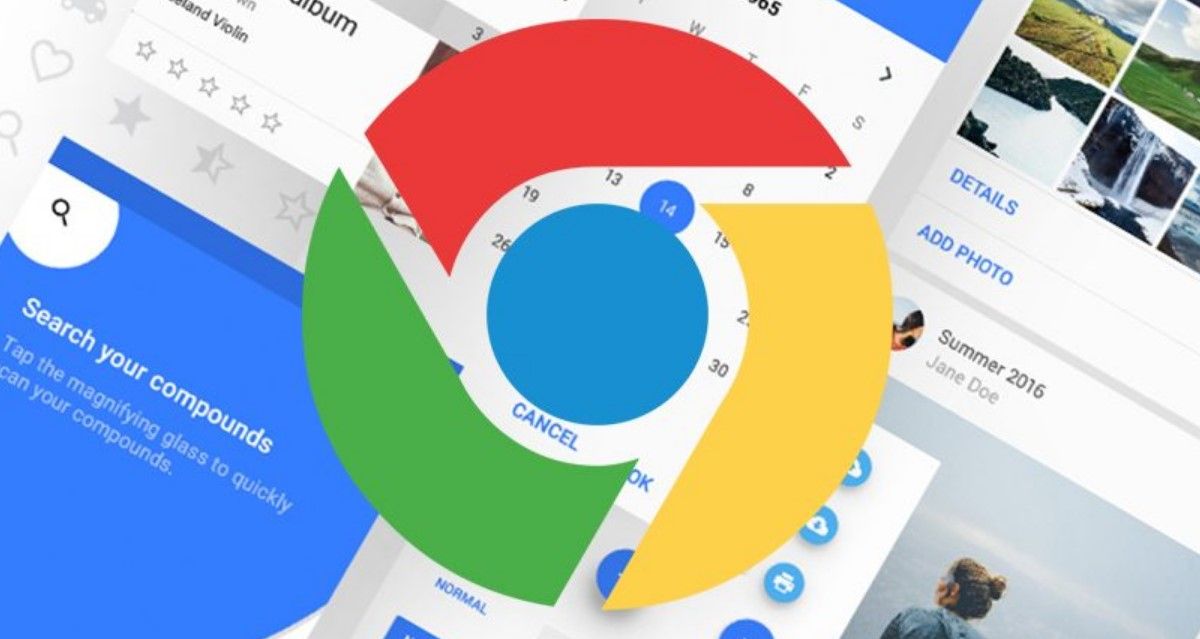
Chrome Journeys este un Instrument Google care facilitează găsirea paginilor vizitate anterior utilizatorilor. Spre deosebire de istoricul dvs. de navigare, Journeys adună toate site-urile web pe care le-ați vizitat în ordine cronologică inversă, evidențiind paginile web cu care ați interacționat cel mai mult, plasându-le în partea de sus și marcând linkurile salvate în grupul de file.
În funcție de ceea ce căutați, acest instrument poate sugerează termeni de căutare suplimentari care ar putea fi de vă interesează sau vă ajută să eliminați un anumit subiect care nu vă mai interesează. În prezent, puteți folosi Chrome Journeys în engleză, germană, spaniolă, franceză, italiană, olandeză, portugheză și turcă. Acest lucru vă va face mai ușor să găsiți subiecte pe care le-ați mai văzut în acele limbi.
Deşi această funcţie nu este disponibil pentru Android , există multe trucuri Google Chrome care pot fi folosite pe dispozitivul dvs. mobil și vă pot face viața mai ușoară, cum ar fi activarea modului de citire sau pur și simplu efectuarea căutărilor mai rapide. Acest browser web are multe lucruri de descoperit. Profită la maximum de tot ce îți oferă!
Cum să utilizați Chrome Journeys pentru a relua căutările
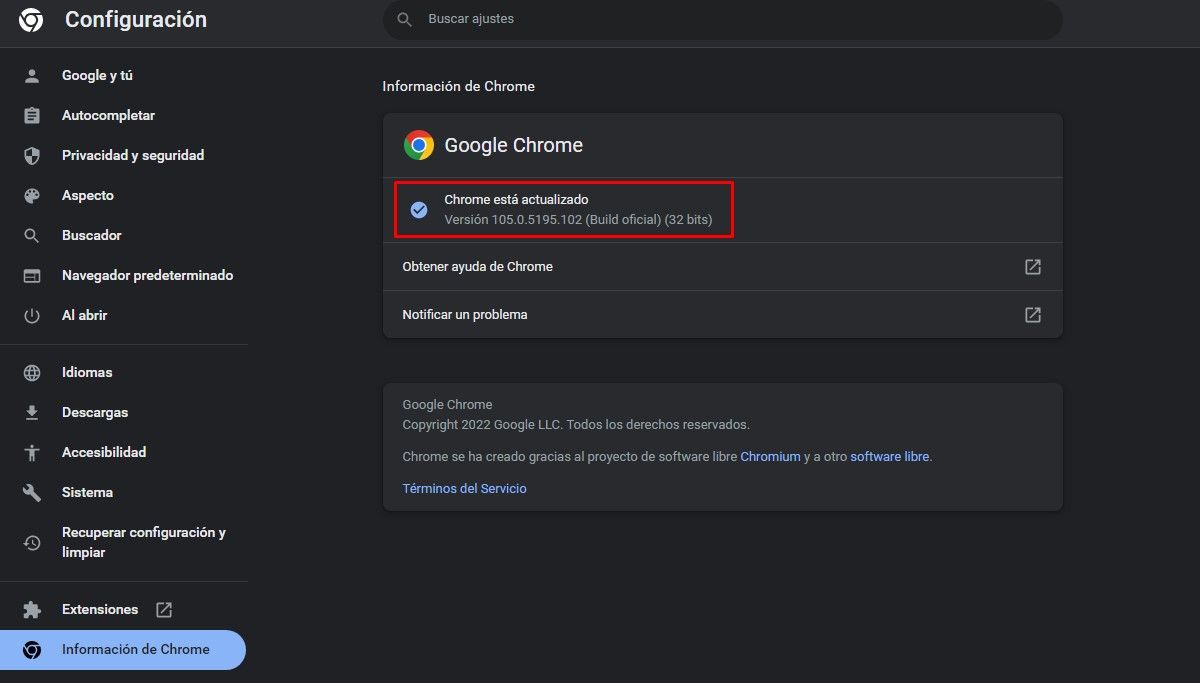
Pentru a începe să utilizați Journeys, trebuie să aveți cea mai recentă versiune de Google Chrome pe computerul sau laptopul dvs. Windows, macOS, Linux sau Chrome OS. Dacă doriți să știți ce versiune aveți în prezent, deschideți browserul și faceți clic pe butonul pictogramă cu 3 puncte din colțul din dreapta sus. Apoi, selectați „Ajutor” și faceți clic pe „Informații Google Chrome”.
După ce actualizați Google Chrome pe computer, puteți accesa cu ușurință noul Caracteristica Călătorii . Să vedem cum se face:
- Deschide browserul.
- Faceţi clic pe cele 3 puncte în colțul din dreapta sus.
- Atingeți Istoric > Istoric.
- Clic pe fila „Rute”. .
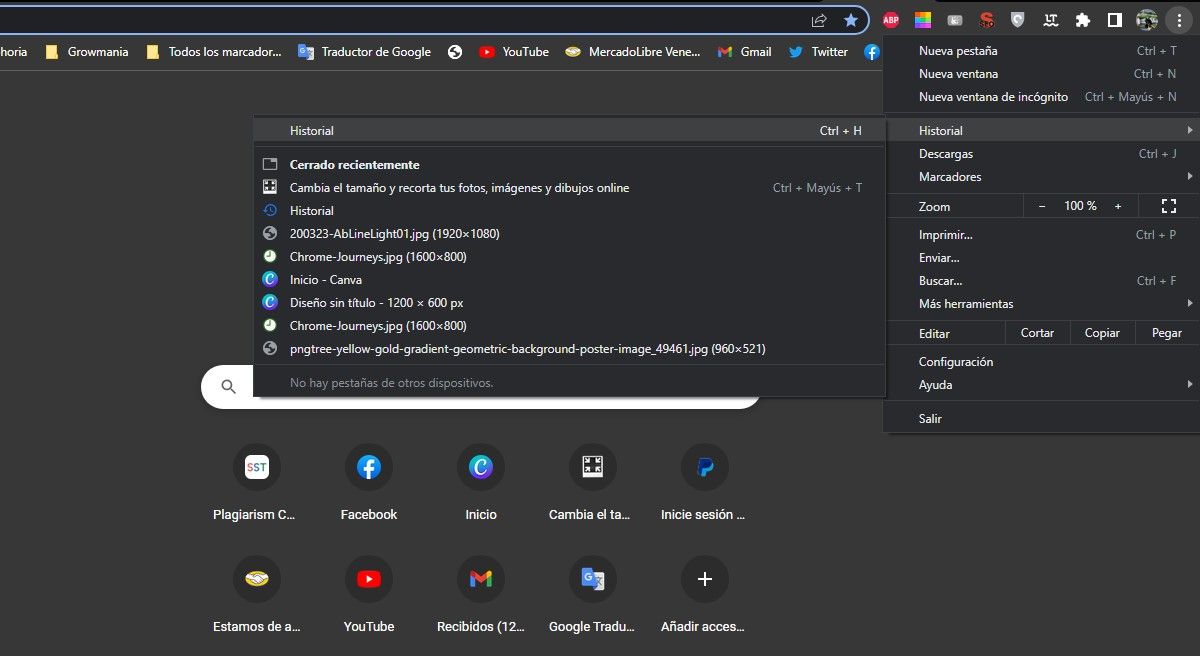
De asemenea, puteți accesa pagina de istoric a Chrome folosind această comandă rapidă de la tastatură: pe Windows apăsați simultan CTRL + H , pe Linux este CTRL + H iar pe Mac poți folosi comanda + Y .
Acum veți putea vedea o listă a căutărilor dvs în ordine cronologică , dar grupate pe subiecte. Sub fiecare rezultat, veți vedea o sugestie de căutare asociată care se va deschide într-o filă nouă dacă o selectați.
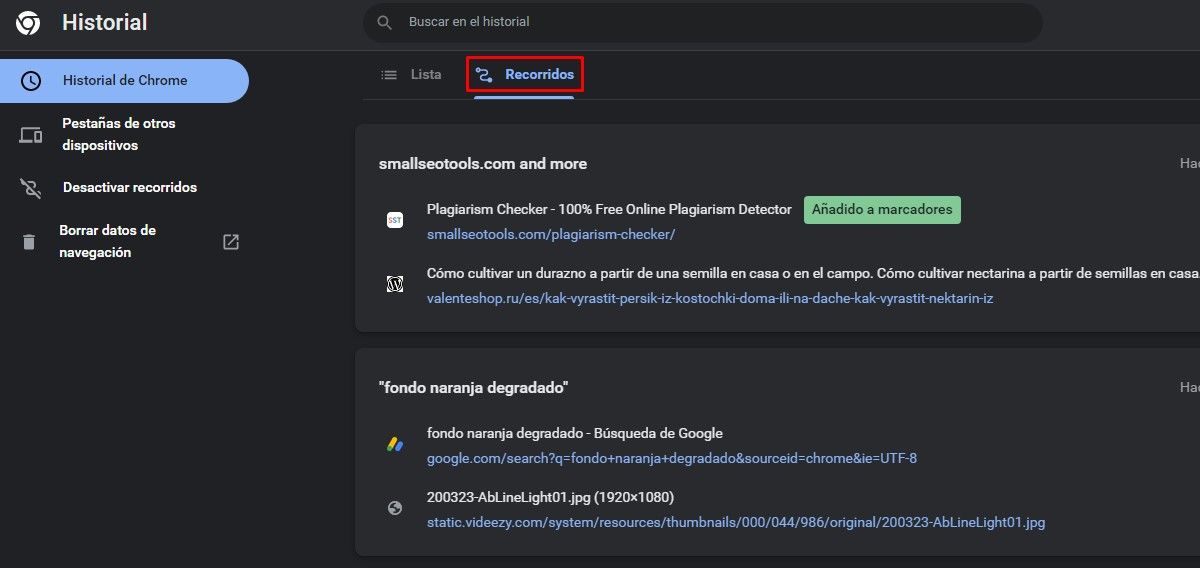
După deschiderea funcția tururilor în Chrome , utilizați caseta de căutare din partea de sus pentru a introduce un subiect sau o activitate pe care ați explorat-o în trecut. Chrome vă va afișa o listă de pagini web pe care le-ați deschis recent în legătură cu căutarea dvs.
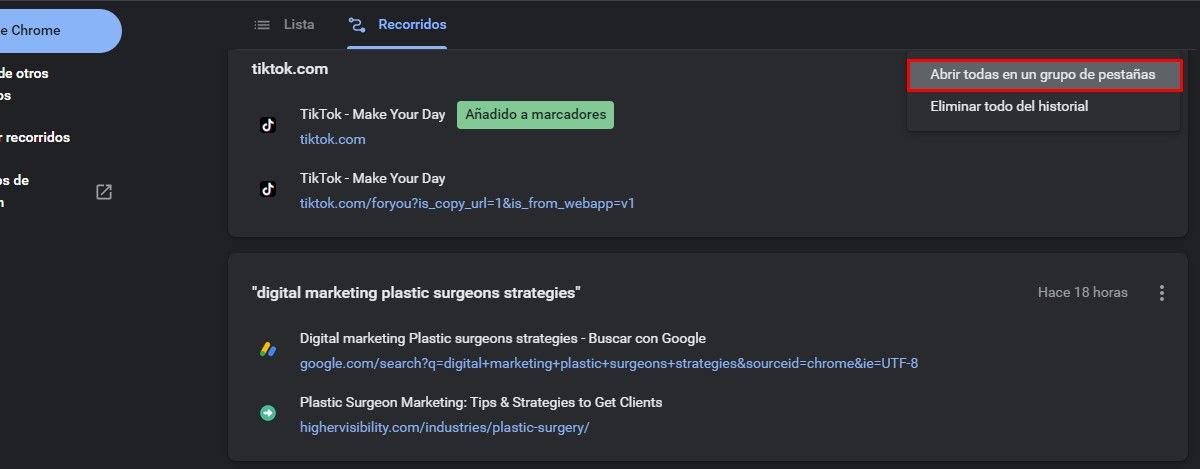
Pentru a deschide toate paginile de rezultate într-o filă nouă, faceți clic pe cele 3 puncte din dreapta intrării și selectați „Deschideți toate într-un grup de file”. Toate paginile din această listă se vor încărca acum în file separate în Chrome .
Cum să eliminați Tururile care nu vă mai interesează în Chrome
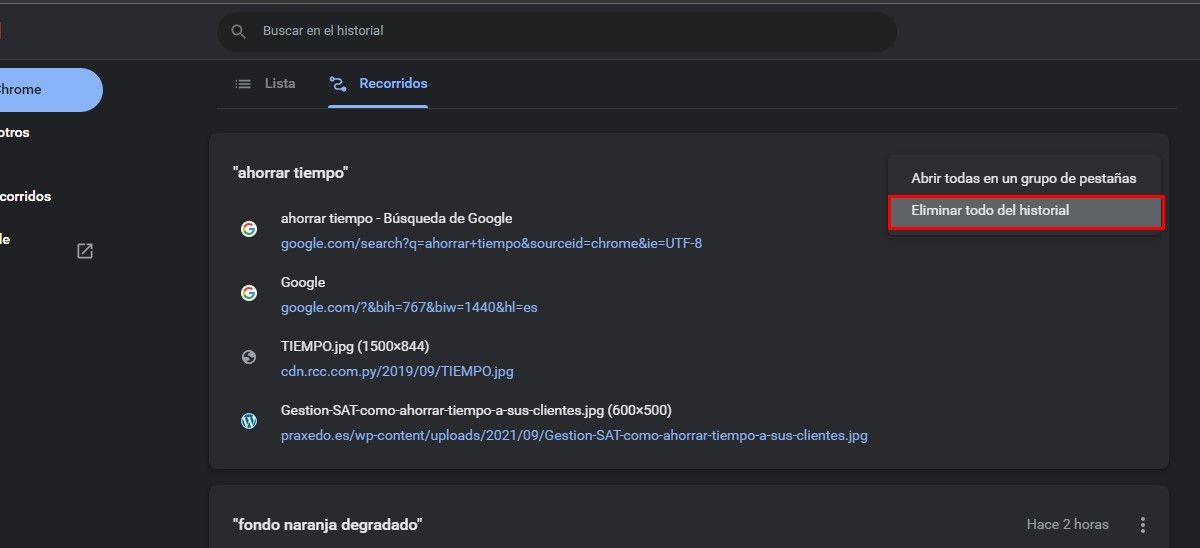
În fiecare intrare veți avea și opțiunea șterge site-urile web pe care nu mai vrei să-l vizitezi. Puteți elimina anumite rezultate făcând clic pe „Eliminați toate din istoric” din cele 3 puncte situate lângă paginile grupate. Amintiți-vă că, după ce le ștergeți, nu le veți mai putea vedea pe traseu.
Acest lucru este util pentru cei care sunt în mod constant căutând diferite subiecte și doresc să lase doar cele mai relevante, inclusiv pentru cei care, dintr-un motiv oarecare, nu doresc ca nimeni să știe despre paginile pe care le-au vizitat frecvent.
Pe lângă acest nou instrument Google Chrome, există și multe altele de care puteți profita. Una dintre cele mai interesante de încercat este să faci o căutare inversă a imaginii. Cu ea poți găsiți informații textuale prin imagini .
Cum să dezactivezi Chrome Journeys
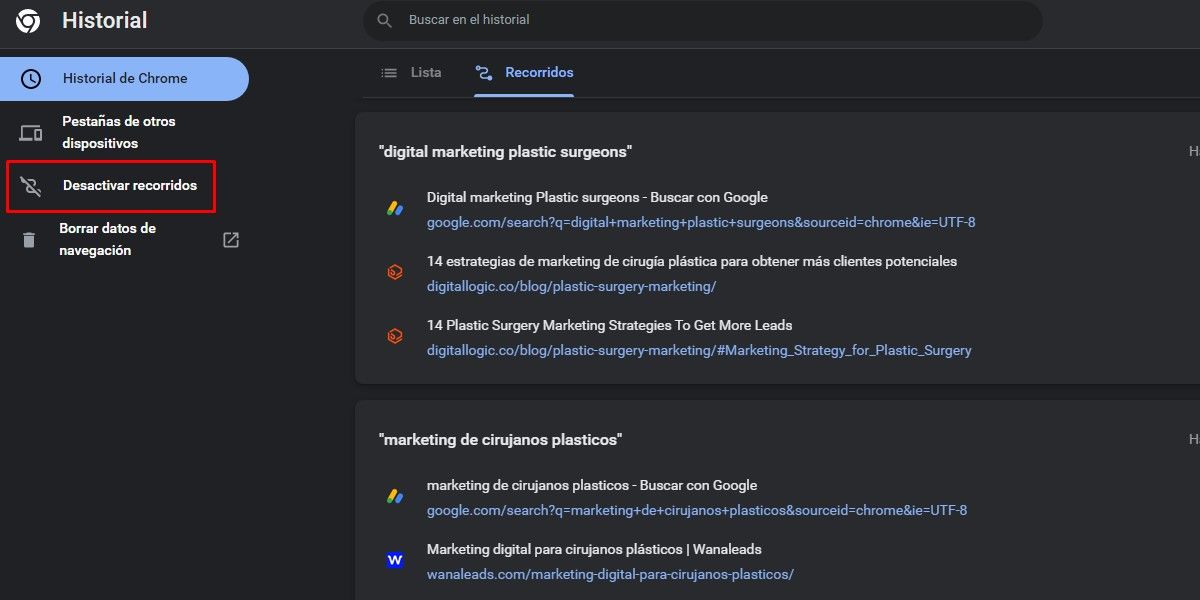
Dacă ați încercat Journeys și nu vă place ce are de oferit această nouă funcție, Google vă permite întoarce Călătorii oprite. Cu aceasta, istoricul dvs. Google va reveni la vechiul mod. Acest proces este reversibil, vă puteți activa și dezactiva rutele oricând doriți. Să vedem cum se face:
- Operatii Deschise Google Chrome .
- Faceți clic pe cele 3 puncte de la sus în dreapta .
- Selectați Istoric > Istoric.
- Atingeți „Dezactivați tururile” în bara laterală stângă .
Pe lângă dezactivarea tururilor, aveți și opțiunea șterge toate datele de navigare în aceeași bară laterală din stânga. Pur și simplu selectați ora, verificați datele pe care doriți să le ștergeți (istoric, cookie-uri, fișiere cache) și faceți clic pe „Ștergeți datele”. Acest lucru vă va deconecta de la majoritatea site-urilor, vă va elibera de navigare pe dispozitivele sincronizate și vă va elibera spațiu.
Beneficiile utilizării Google Chrome Journeys
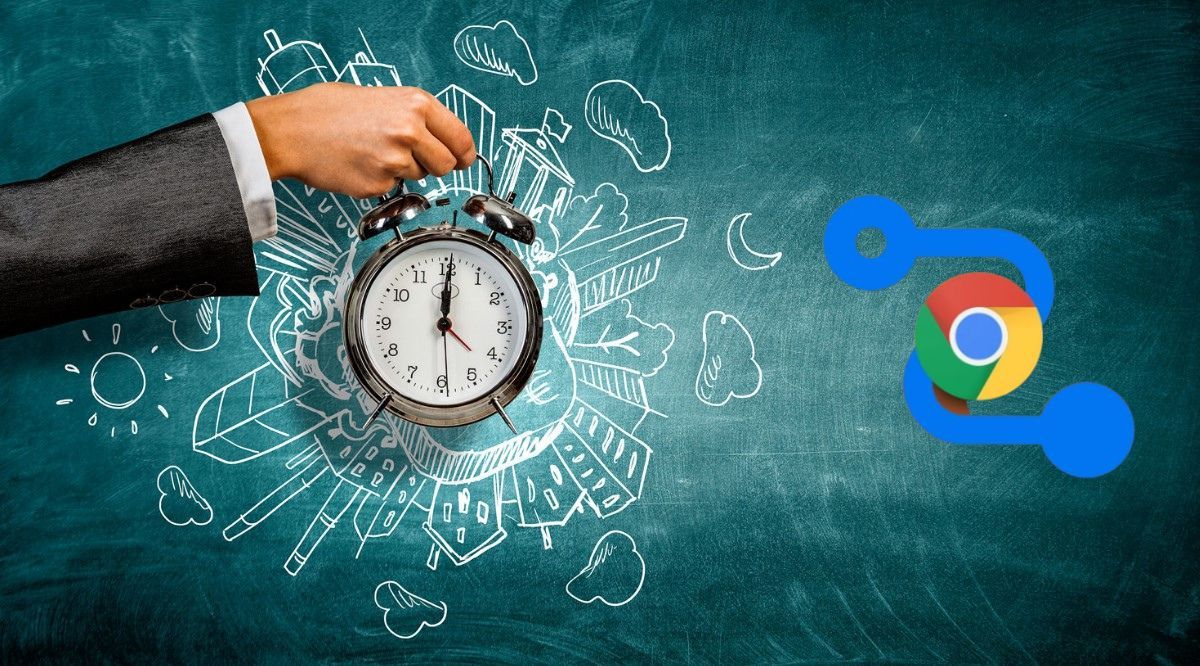
Utilizarea Călătorii din Google Chrome are multe beneficii, cu această funcție veți putea găsi acele știri interesante pe care le-ați citit cândva și credeați că le-ați pierdut. Pe lângă faptul că vă economisește timp, acest instrument vă va ajuta și să:
- Arată-ți paginile mi-am petrecut cel mai mult timp .
- Reluați rapid căutările.
- Ștergeți locuri ai prefera să nu-ți amintești.
- Găsiți și vizitați-vă aventuri recente .
- Utilizați recomandările de căutare Google.
Google folosește algoritmi foarte optimizați pentru a determina căi. Dacă asta te face puțin nervos din punct de vedere al confidențialității, vestea bună este că, cel puțin deocamdată, Chrome salvează toate aceste date local: nu se întoarce la serverele Google, așa că doar tu ai acces la ele. informație.
Călătorii Google Chrome este bun pentru orice tip de cercetare , fie că este vorba de muncă, studiu sau întrebări personale. Acum că știi cum să folosești Journeys, poți să te întorci în căutările tale, urmând traseul inițial.